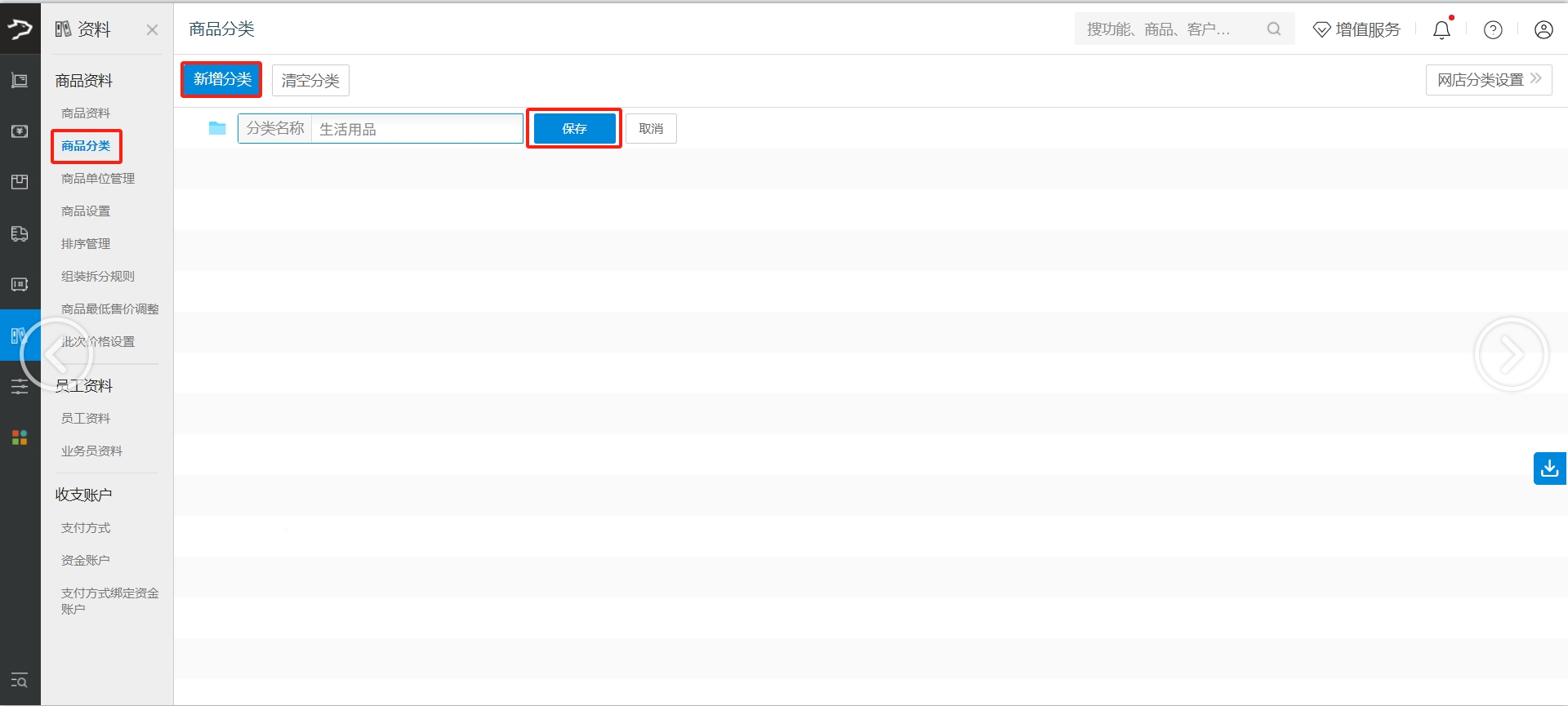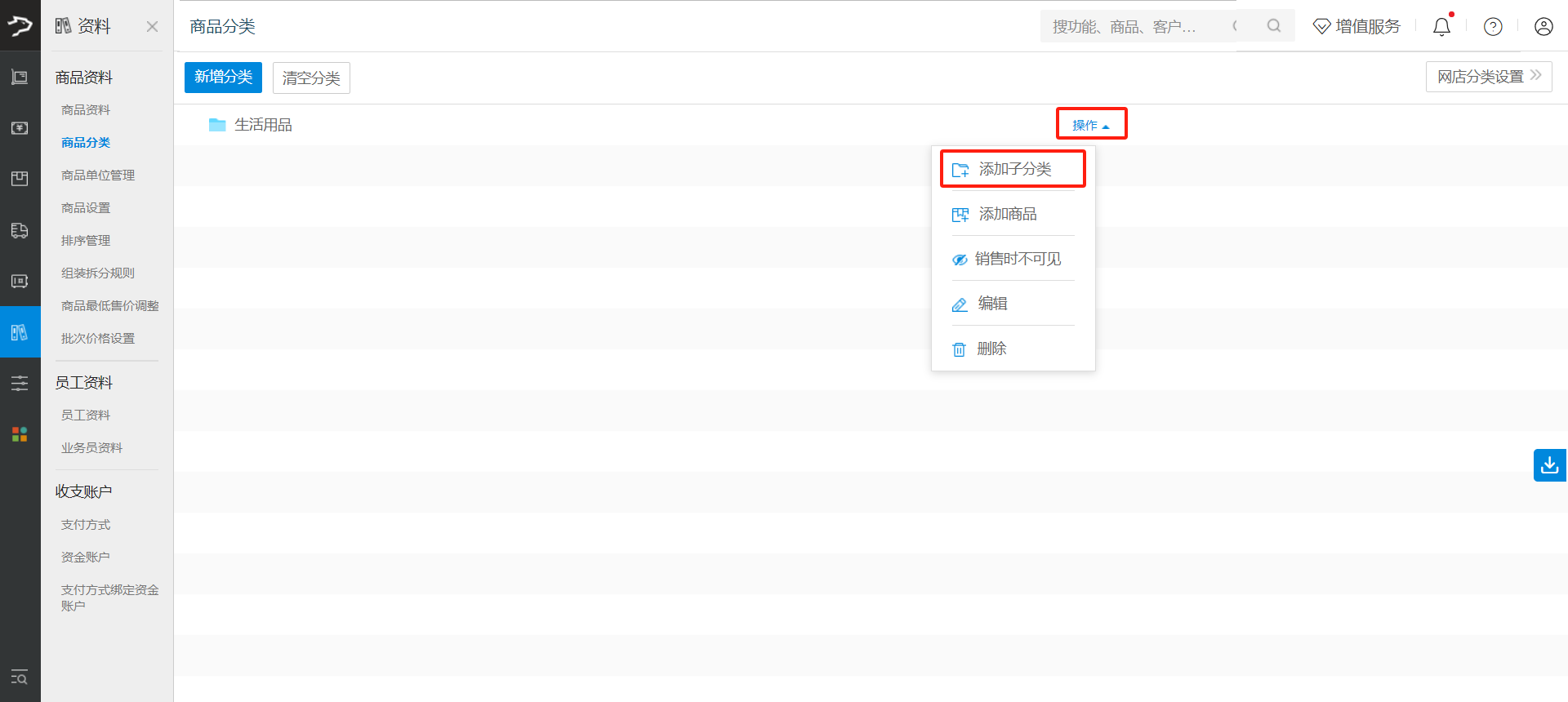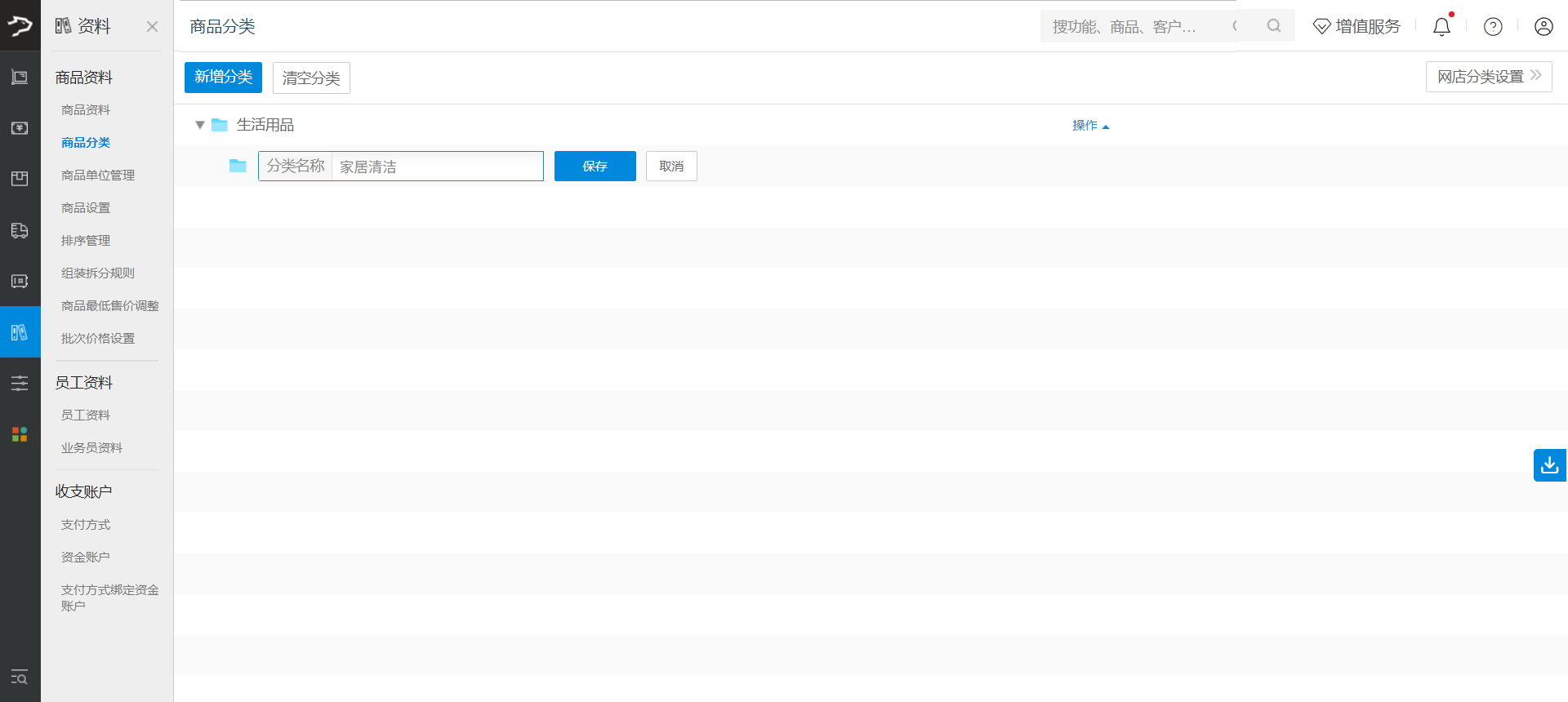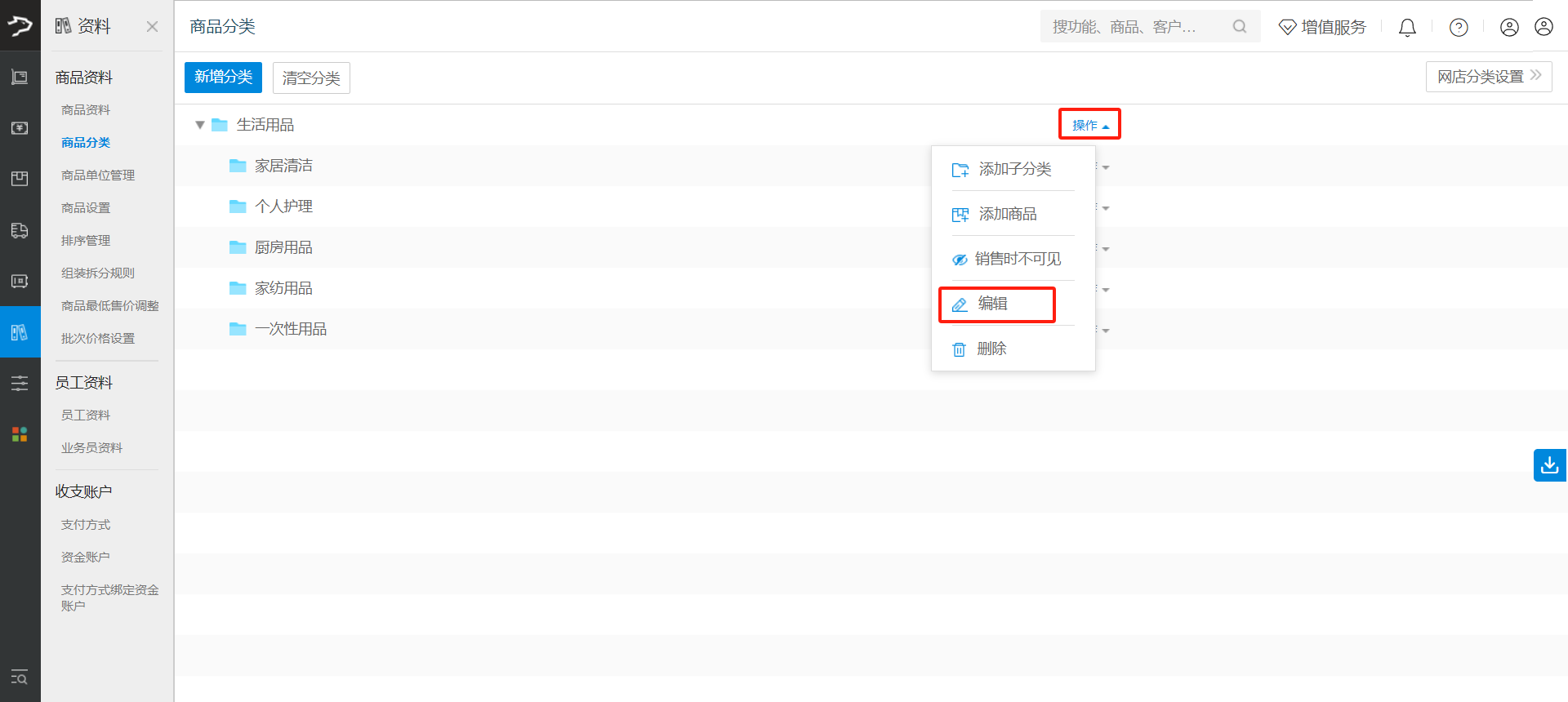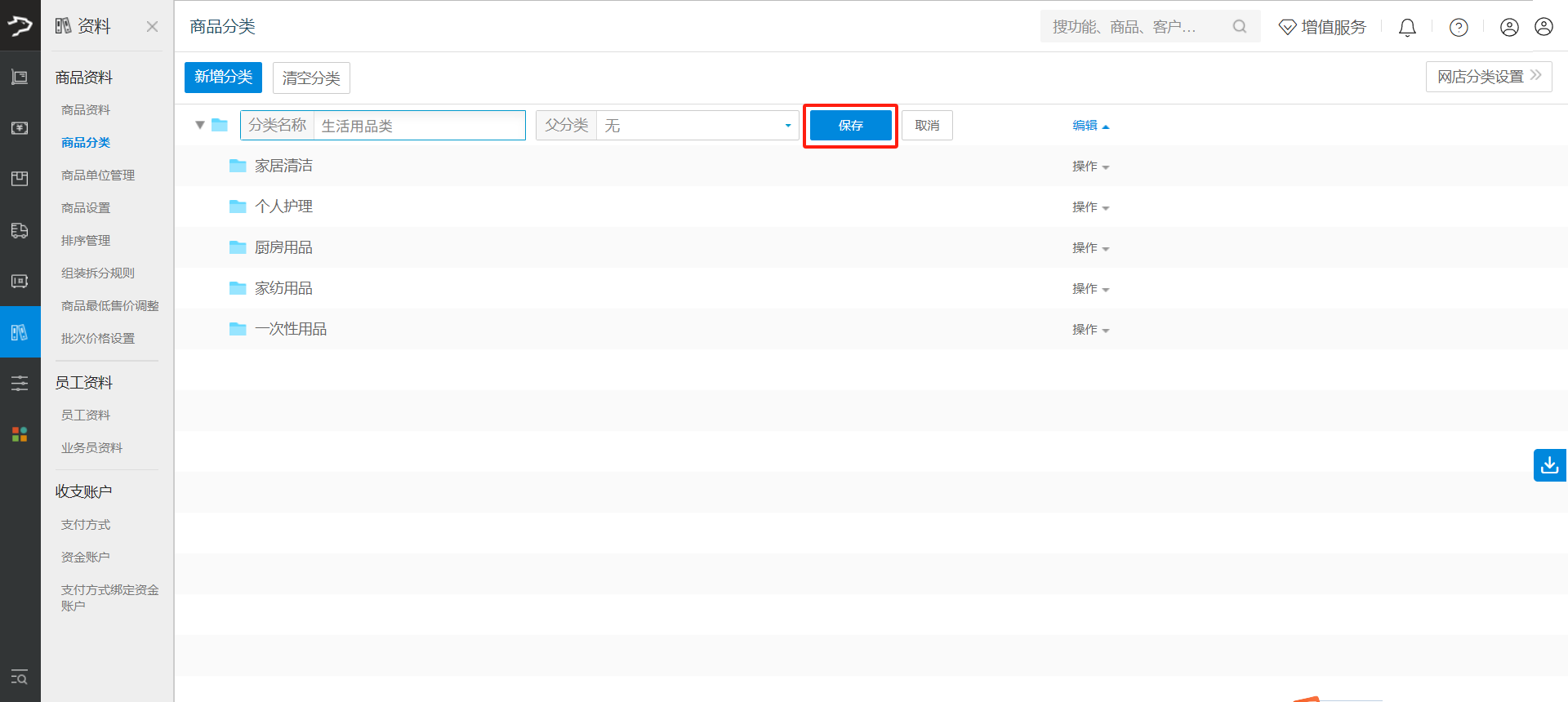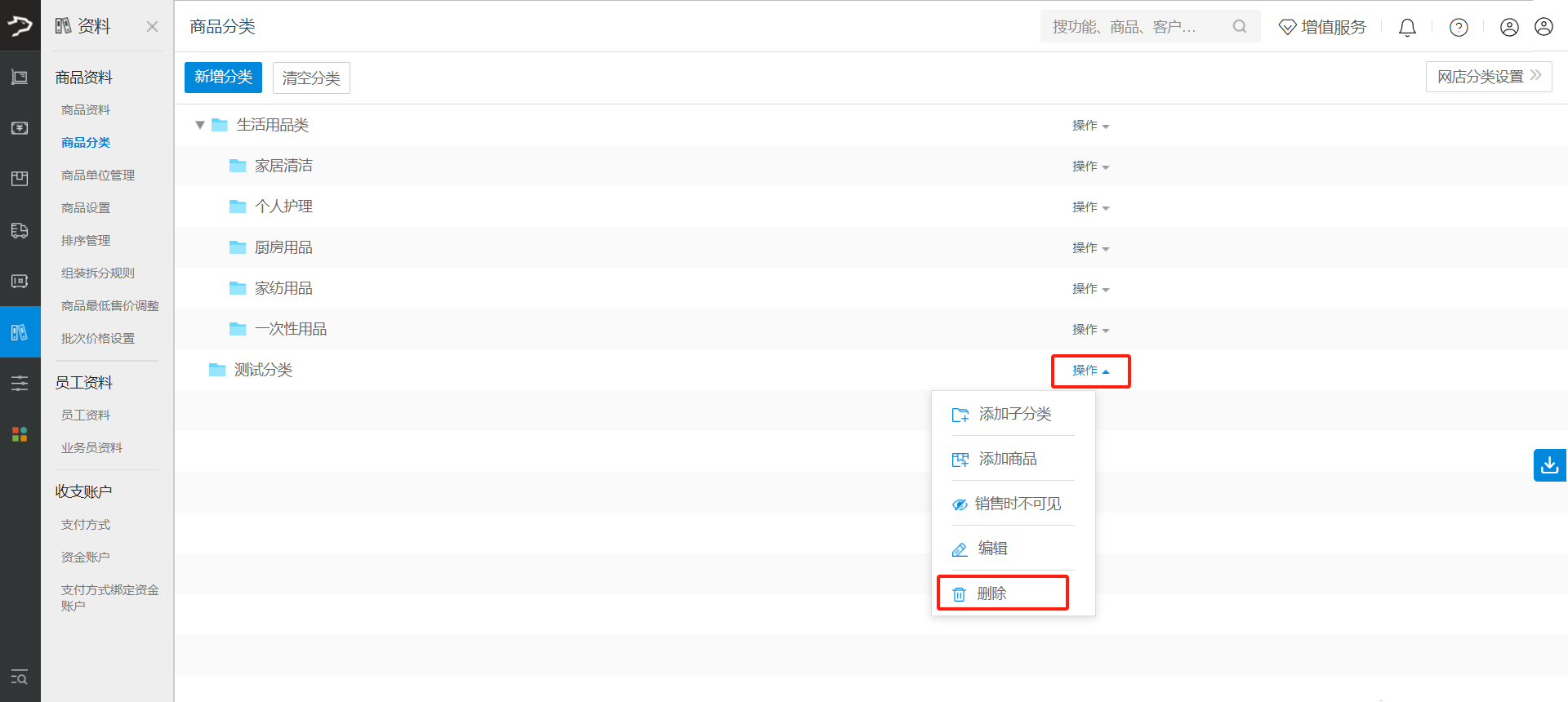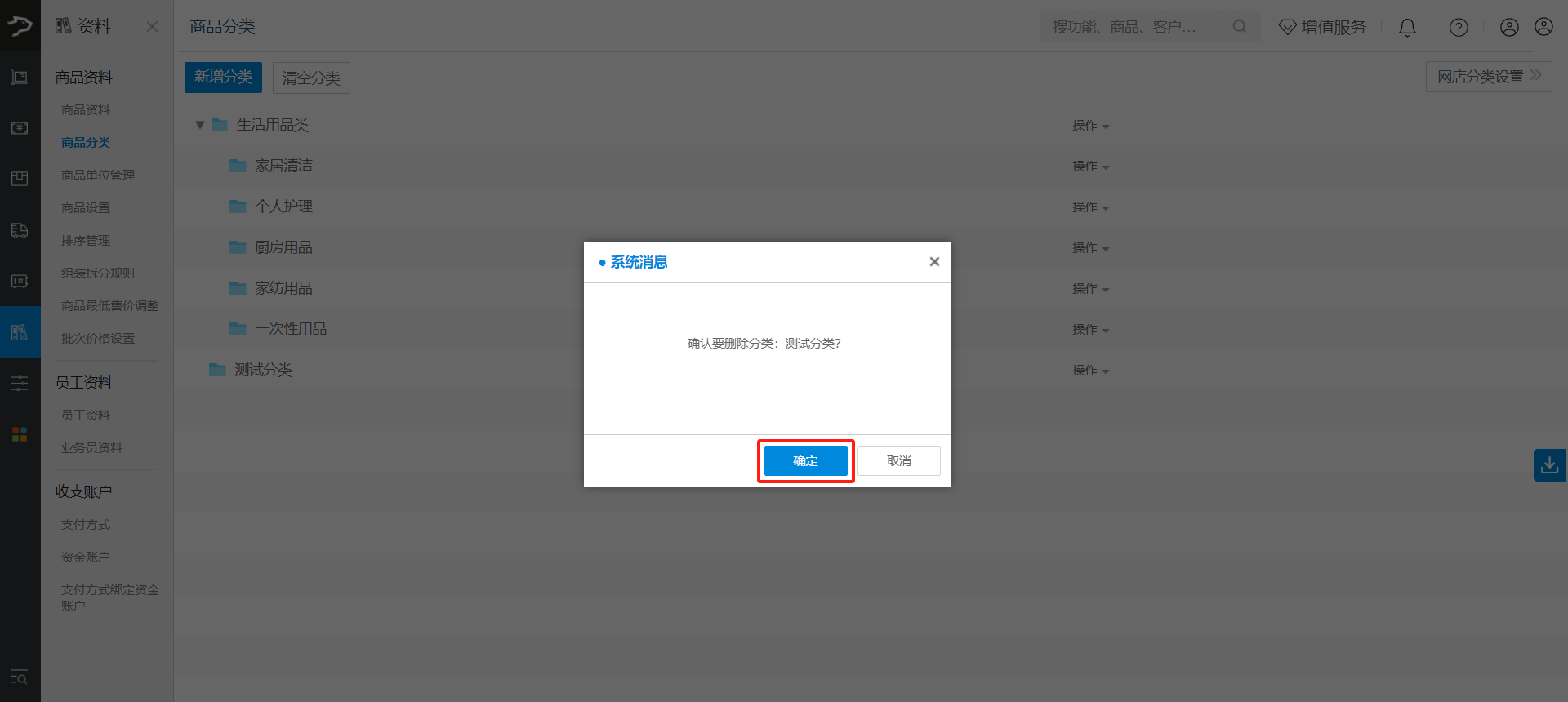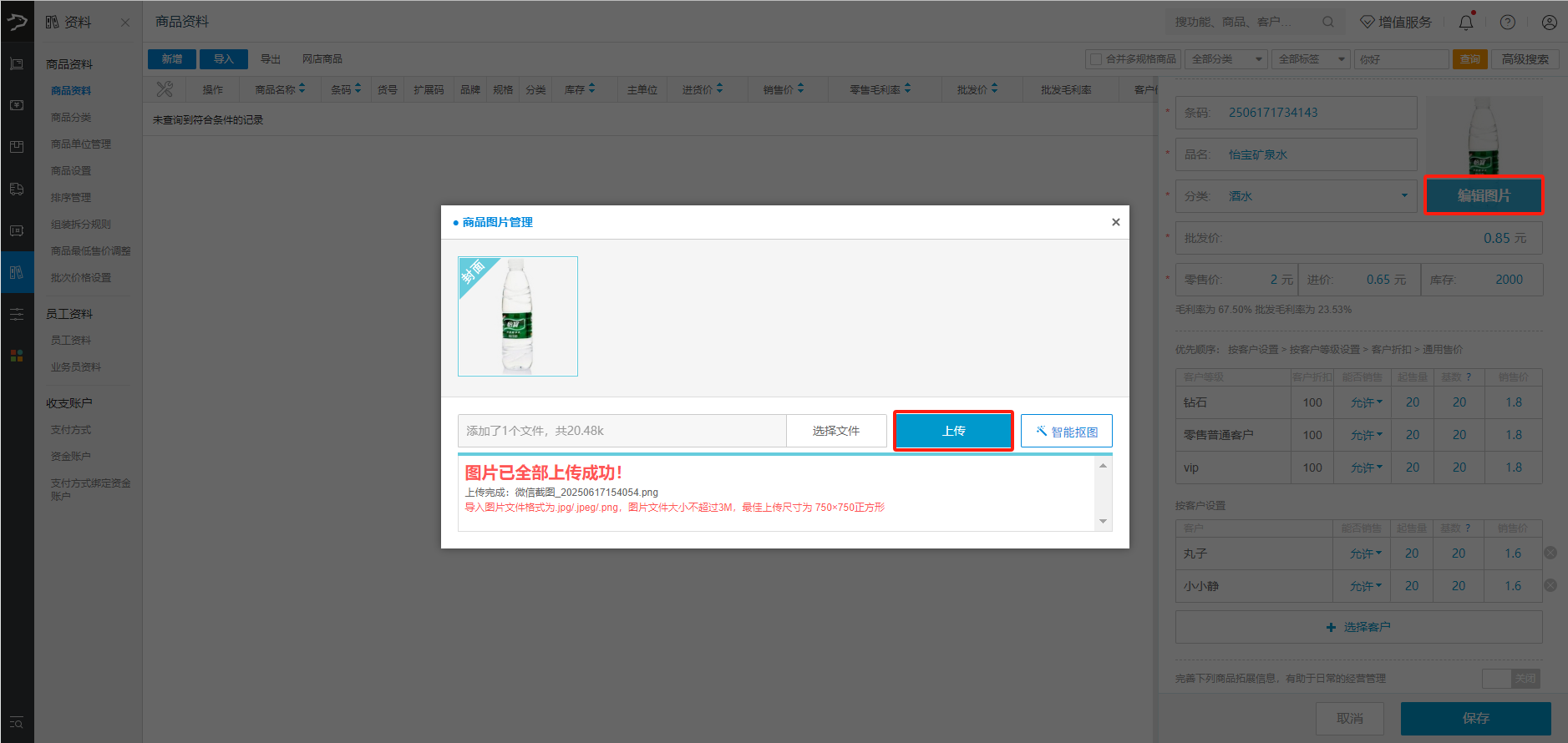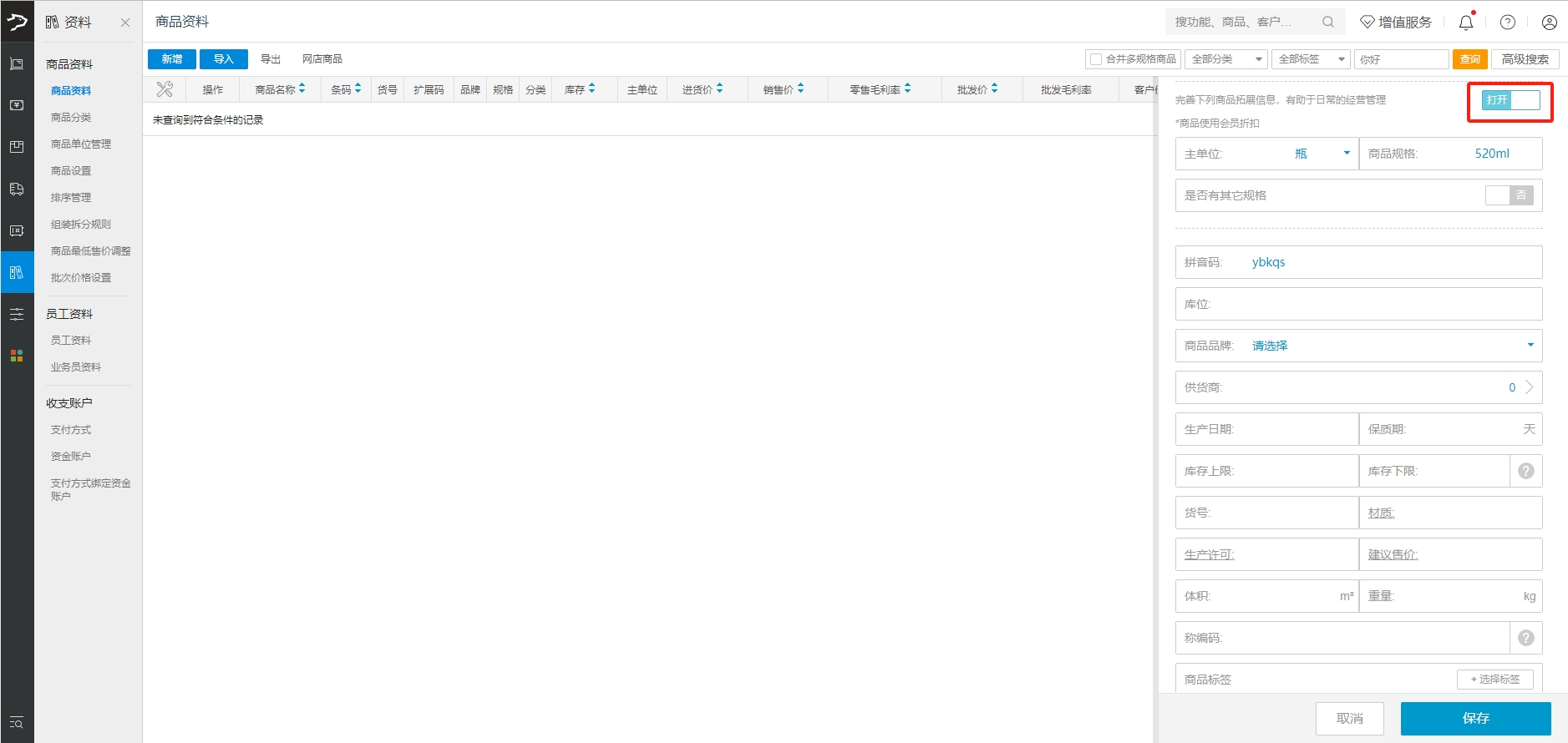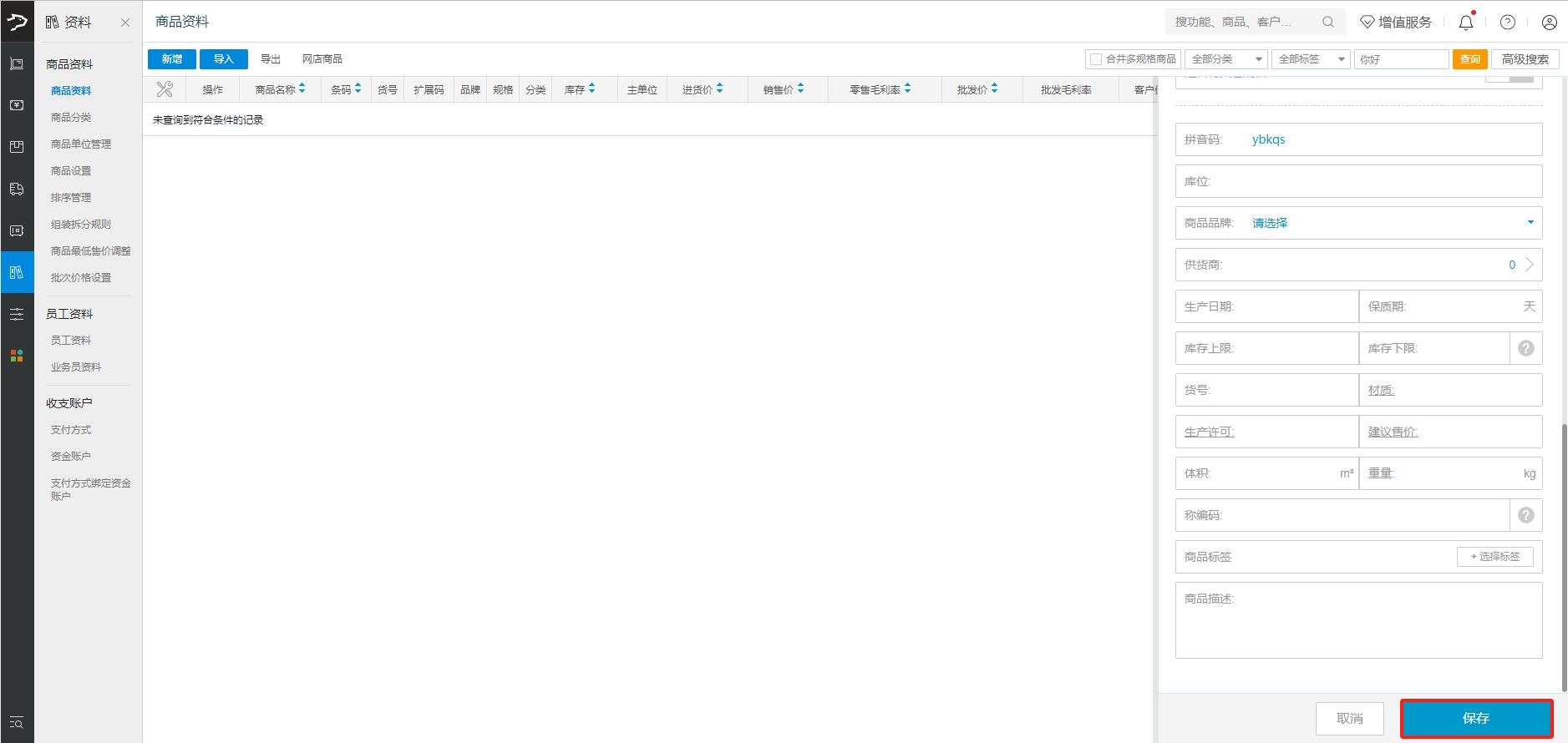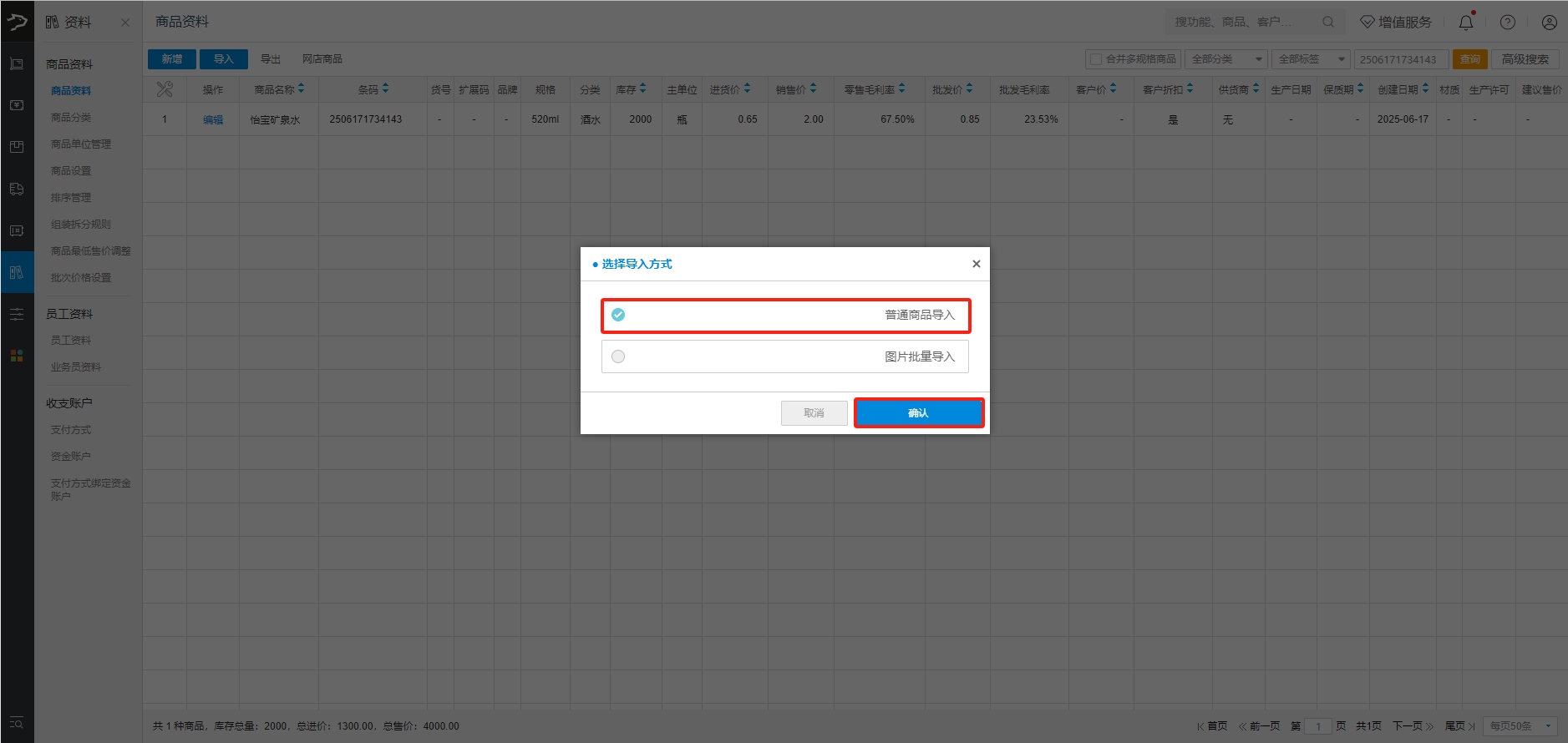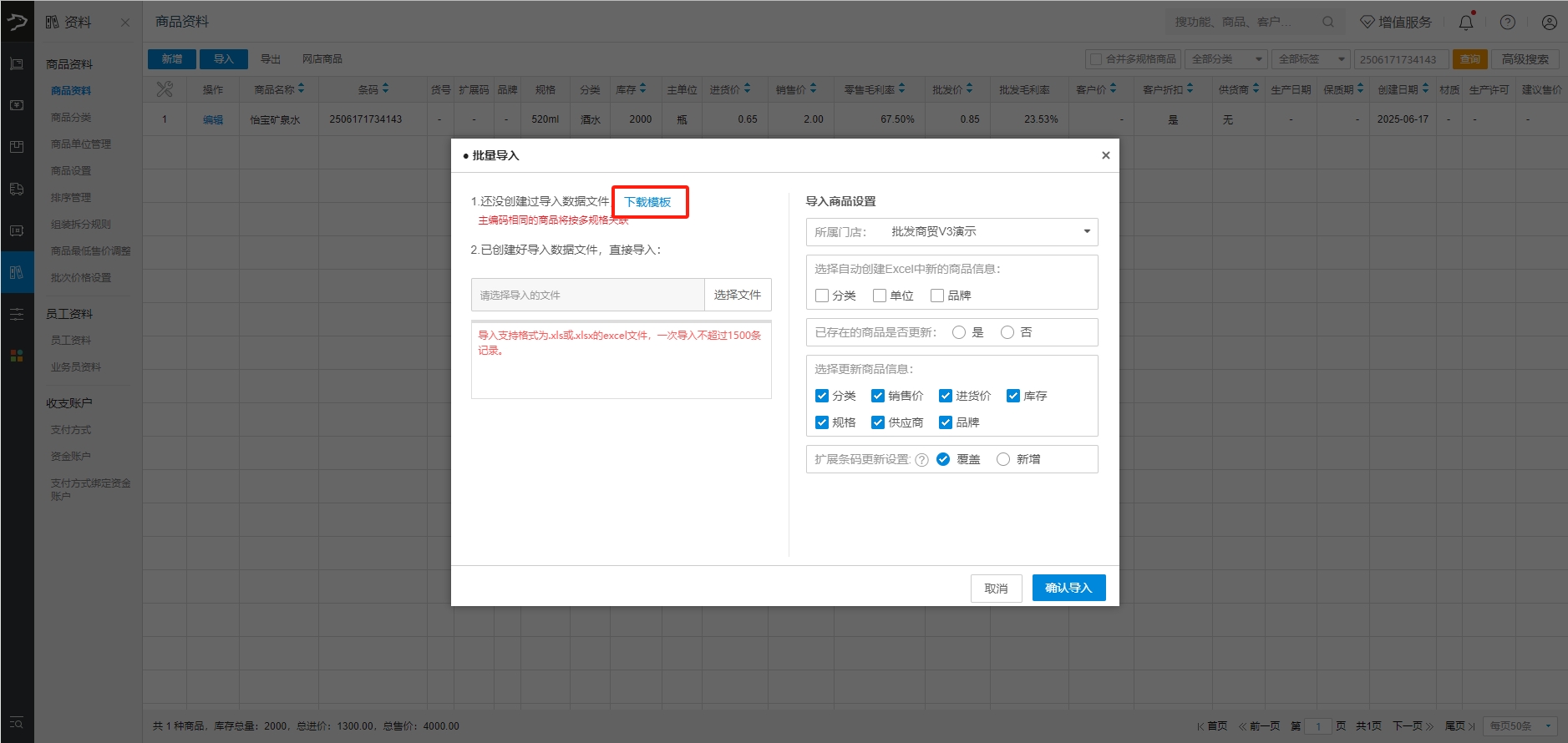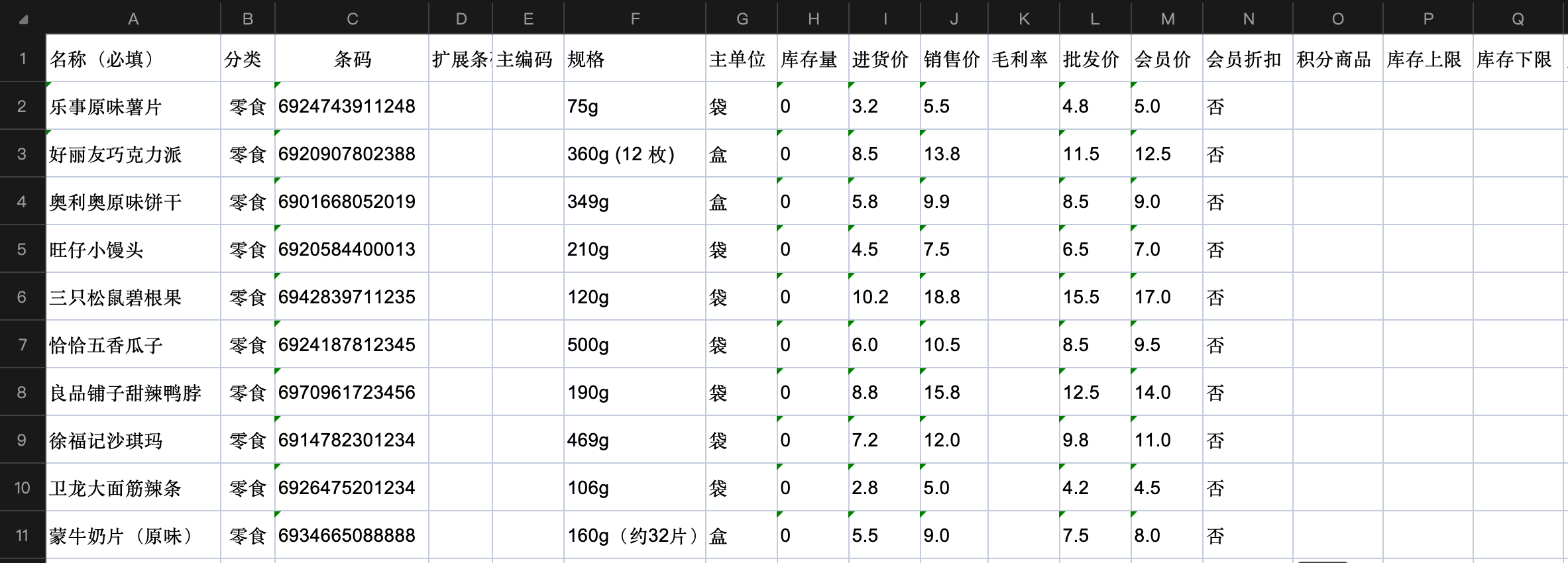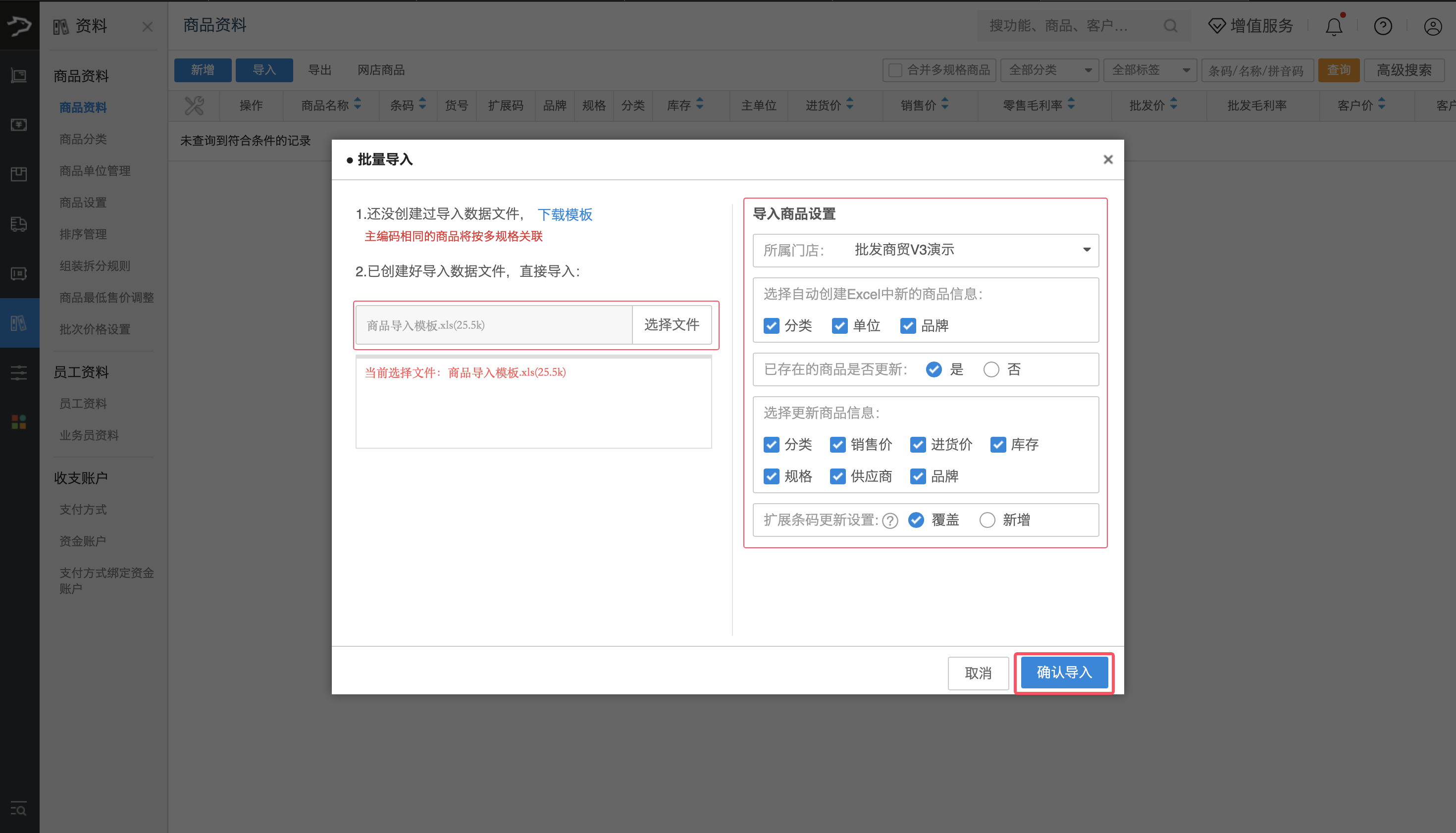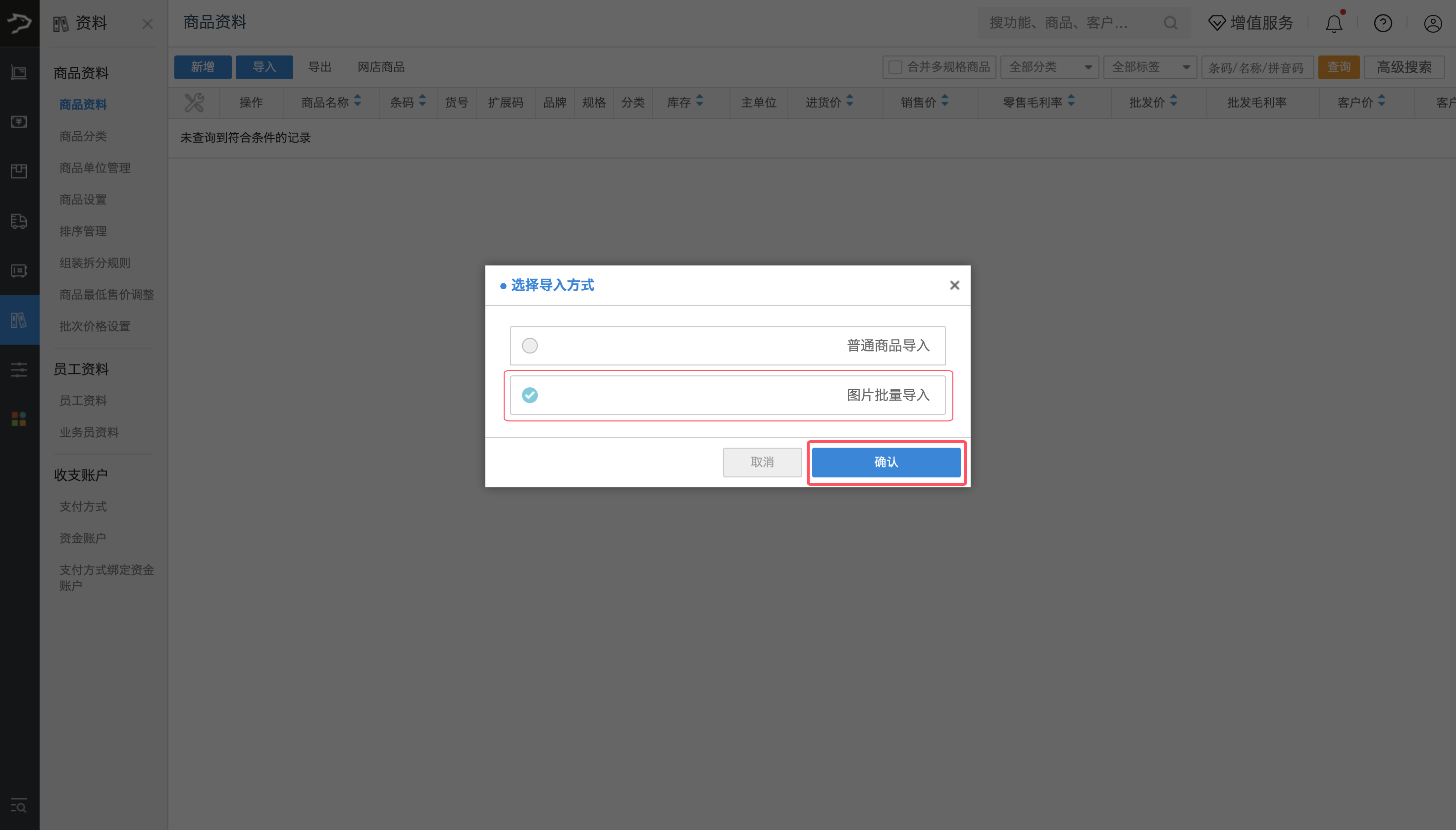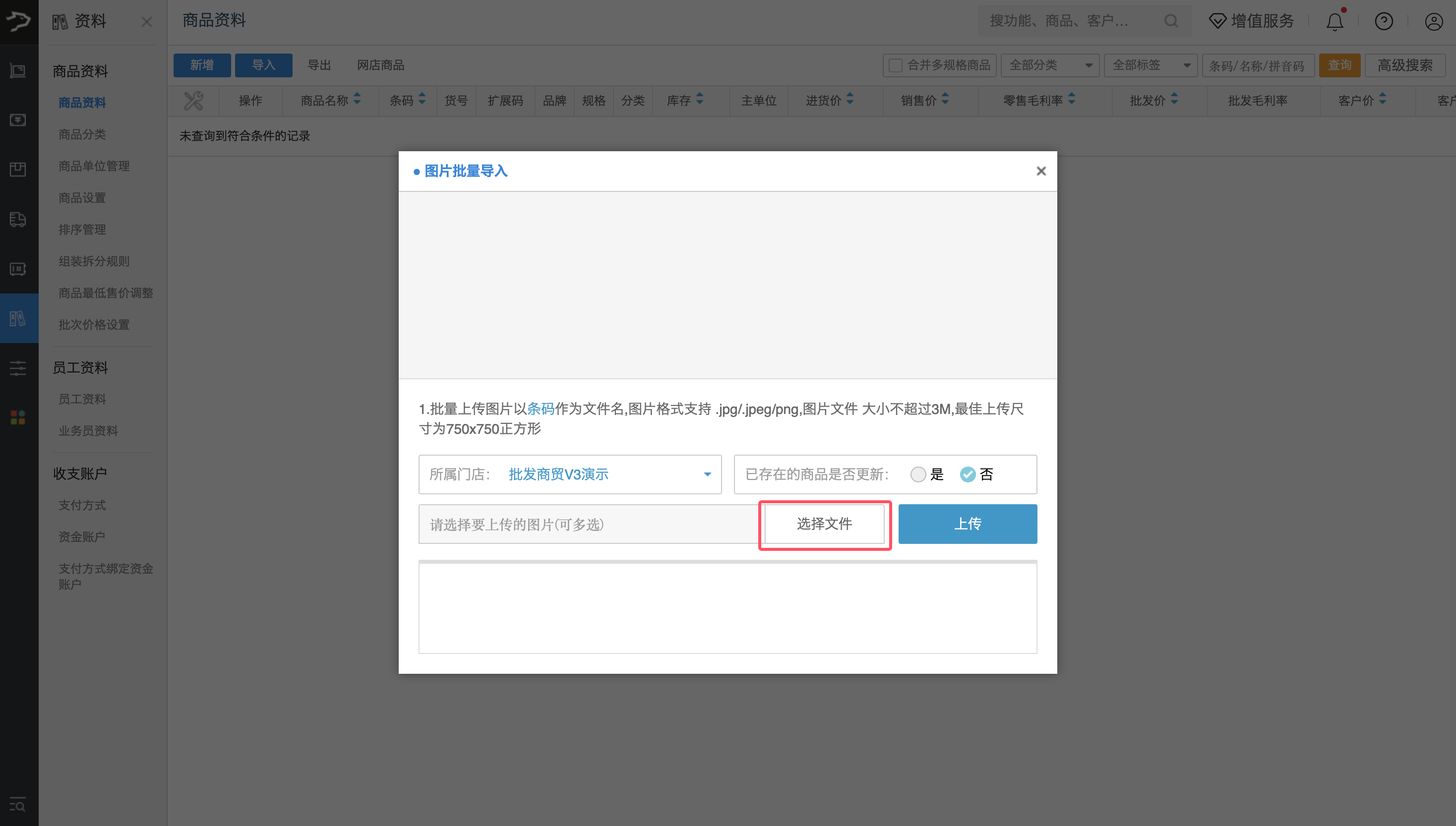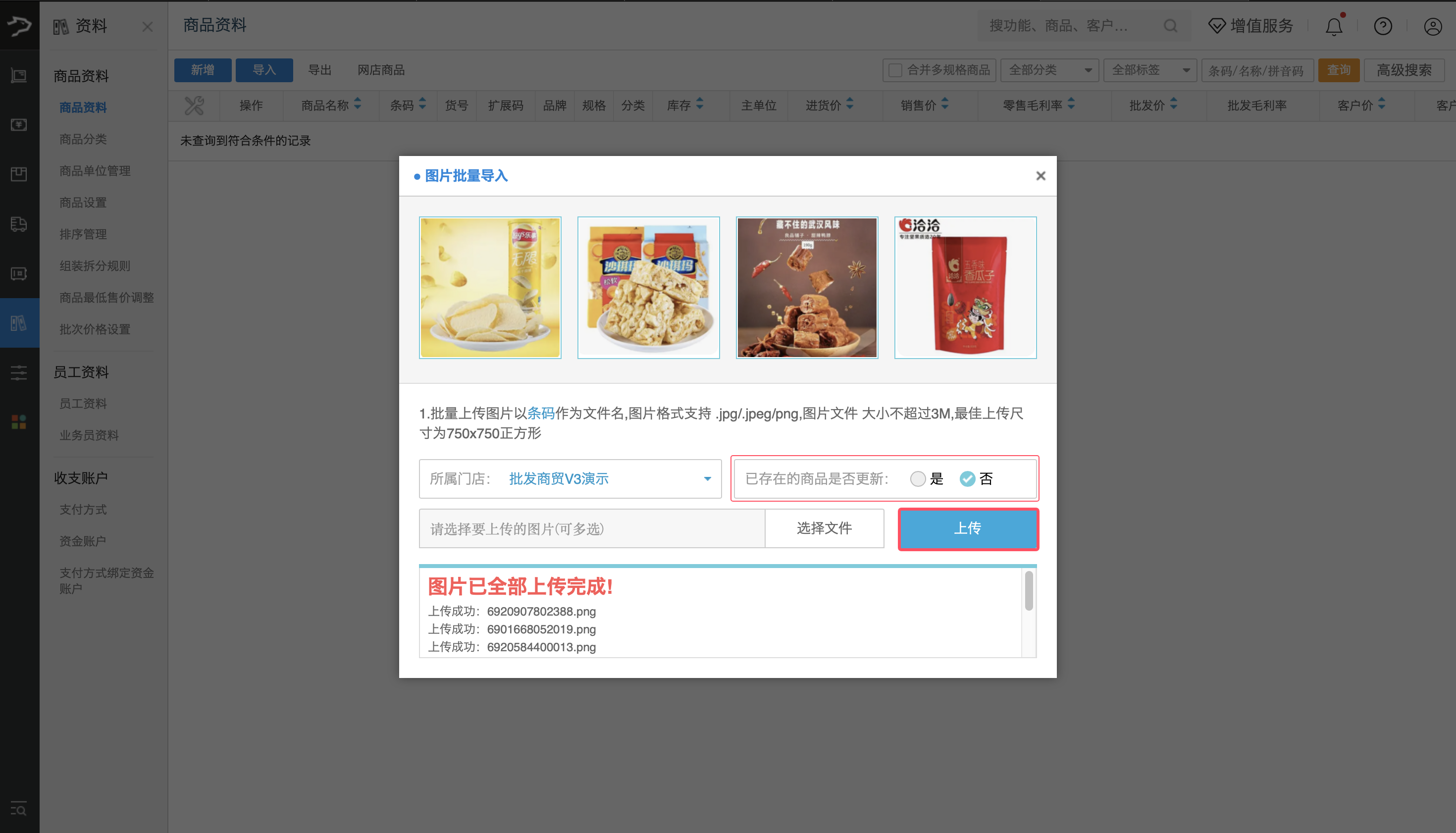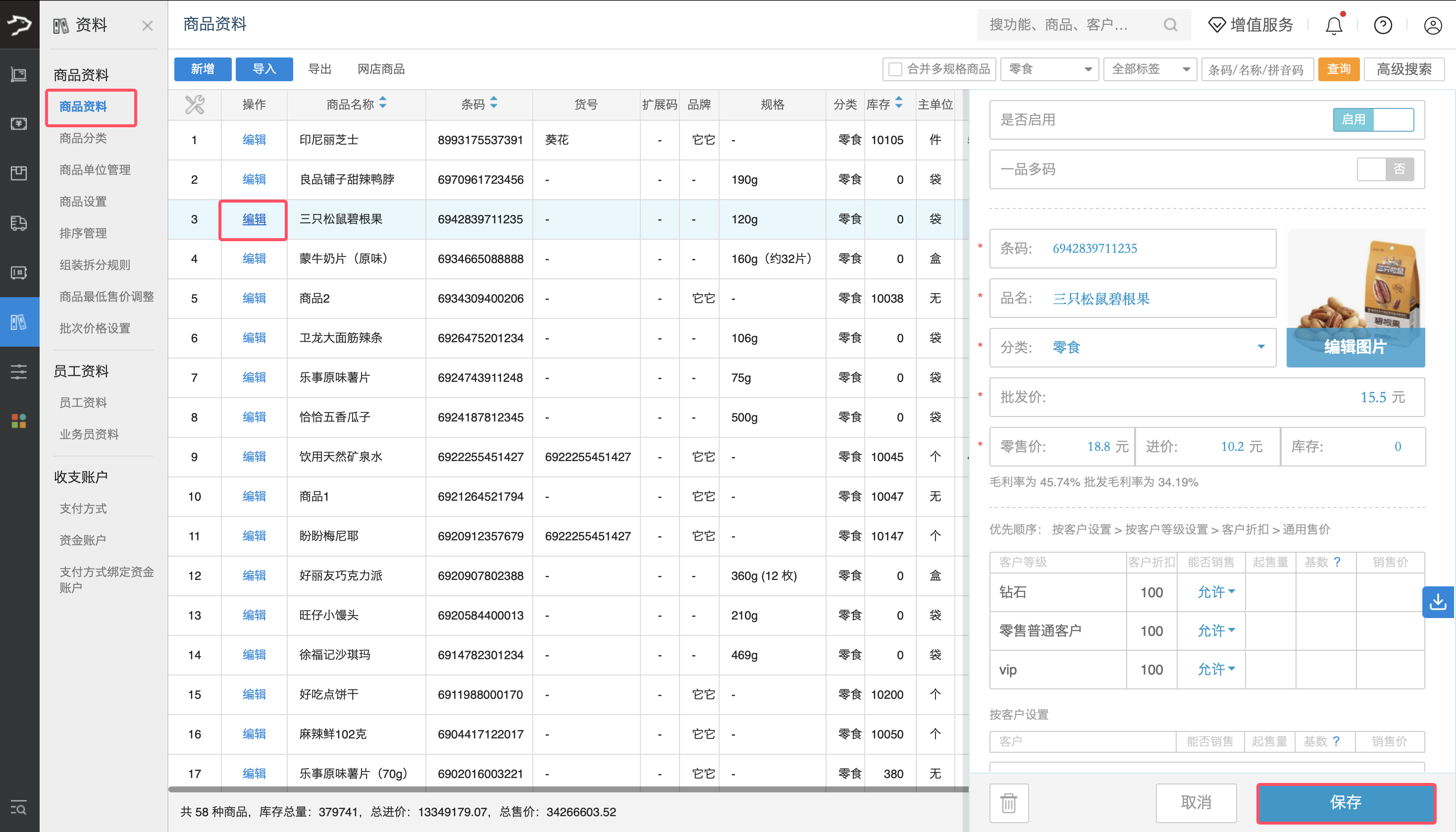商品资料管理(批发商贸V3)
在银豹批发商贸 V3 系统里,商品管理是基础且关键的一环。它贯穿业务始终,影响着运营的方方面面。下面为您详细说明商品从创建、维护到属性批量设置的具体操作。
商品分类
新增商品资料前,需要先创建商品分类,用于对商品进行分类管理,日常商品操作增删改或者批发开单,可以通过筛选分类的方式快速定位对应商品。
新增商品分类
路径:资料-商品资料-商品分类
操作:进入商品分类页面,点击左上角【新增分类】按钮,编辑填写分类名称,编辑好后点击【保存】。
提示:系统不支持单独批量导入商品分类,如果您想要实现批量新增商品分类,可以通过批量导入商品资料时勾选“自动创建Excel中新的商品分类”实现。
新增商品子分类
系统支持多层级分类关系,可根据需要新增商品子分类,不建议设置太多层级子分类,太多不方便管理。
路径:资料-商品资料-商品分类
操作:选择父分类,点击【操作】按钮,然后点击【添加子分类】,输入子分类名称,点击【保存】。
编辑商品分类
路径:资料-商品资料-商品分类
操作:选择要编辑的商品分类,点击【操作】按钮,点击【编辑】进行编辑,编辑好后点击【保存】
删除商品分类
分类下无商品时,允许删除商品分类
路径:资料-商品资料-商品分类
操作:选择要删除的商品分类,点击【操作】按钮,点击【删除】,点击【确定】确认删除该分类。
商品资料
创建好商品分类后,即可前往创建商品资料,可通过单个新增或批量导入的方式新增商品资料。
单个新增商品资料
路径:资料-商品资料-商品资料
操作:
1、击左上角【新增】按钮,根据页面提示编辑填写商品基础信息,上传商品图片。涉及参数说明如下:
条码、品名、分类、批发价、零售价为必填项,无条码商品可自动生成,有条码商品需按实际情况录入;
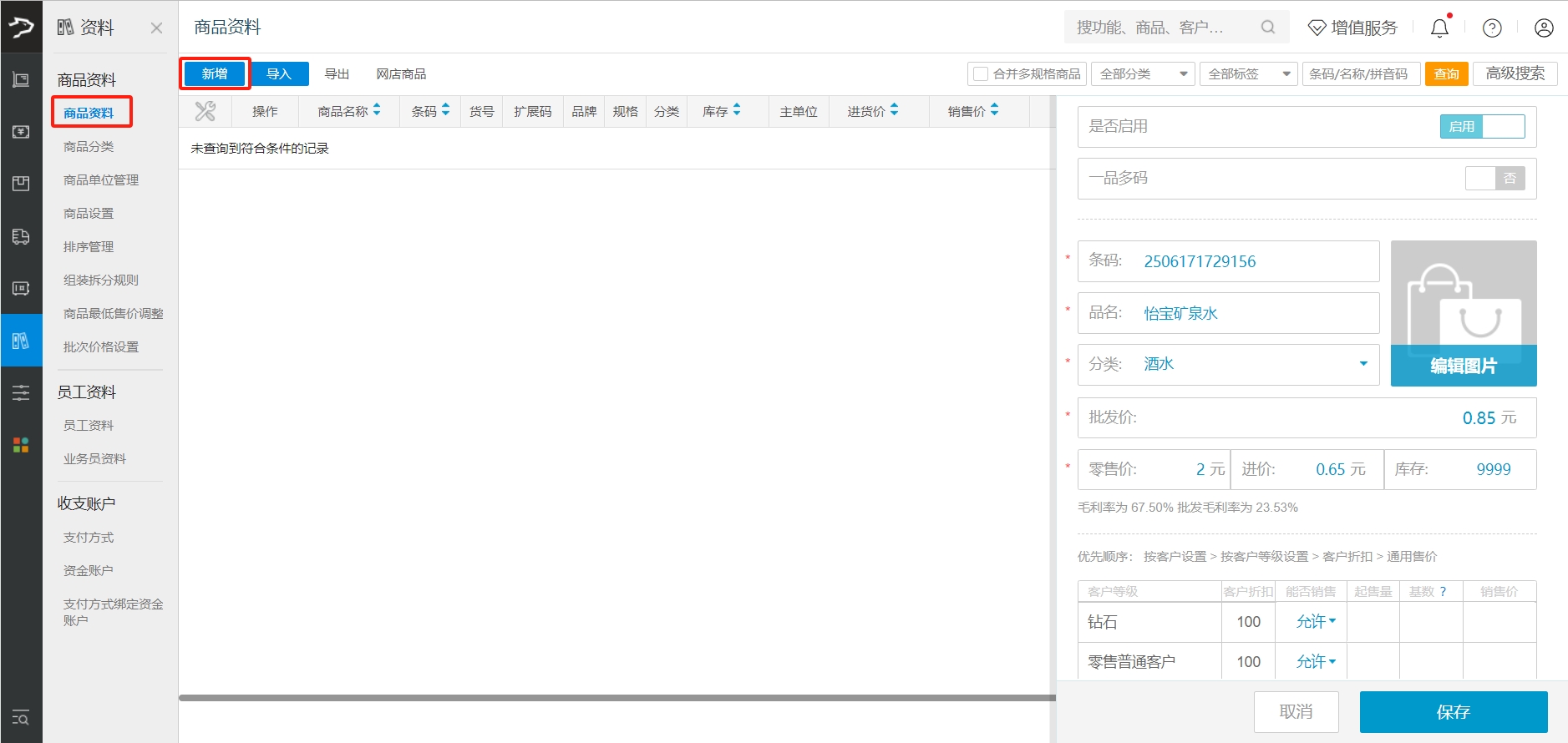
零售价优先级为 “按客户设置> 按客户等级设置 > 客户折扣 > 通用售价”,推荐优先按客户等级设置。
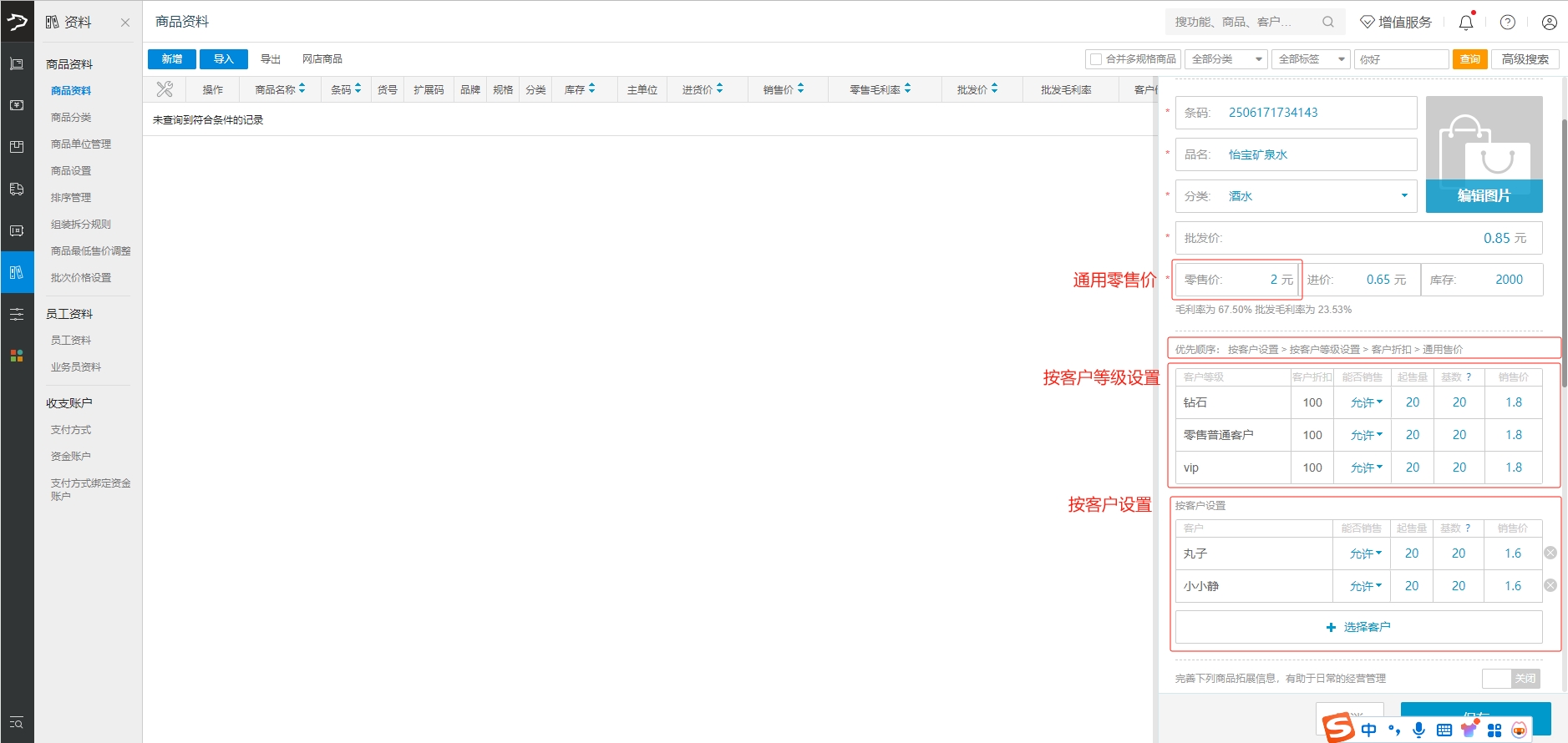
图片上传需点击【编辑图片】,选择文件上传,支持 jpg、jpeg、png 格式,文件大小不超过 3M,最佳尺寸为 750×750 像素的正方形。
2、若需完善商品拓展信息,可开启对应开关进行编辑。涉及参数说明如下:
* 主单位&规格:如果是多单位商品,主单位为小件商品单位,其他规格内的单位为大件商品单位
* 库位:货物存放位置,在库房管理上为了便于查找货物,对货物存放都采用“四号定位”管理,即:库、架、层、位。
* 货号:商品唯一编号,由生产厂商定义,便于销售时快速搜索;
* 保质期:用于商品过期预警
* 库存上限、库存下限:用于触发库存过剩或不足预警。
3、确认所有信息无误后,点击【保存】,完成商品资料的创建。
批量新增商品资
路径:资料-商品资料-商品资料
操作:
1、进入商品资料页面,点击左上角【导入】按钮。
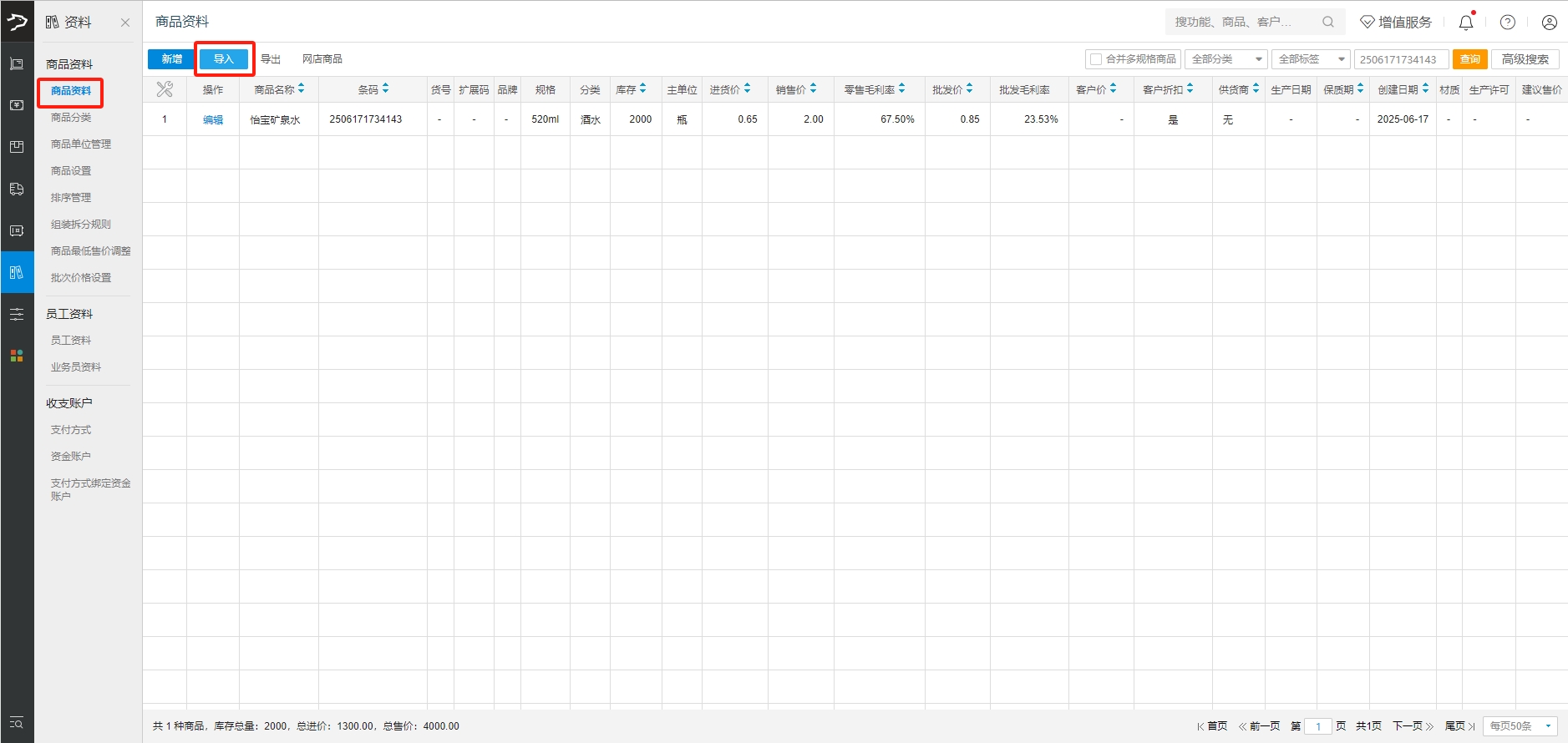
2、导入方式选择“普通商品导入”,随后点击【确认】。
3、在批量导入弹窗中,点击【下载模板】。
4、打开已下载的文件,按照模板要求填写商品信息,完成填写后保存文件。
5、选择文件,按需设置导入规则,如“自动创建分类 / 单位 / 品牌” “是否更新已有商品”等选项,设置完毕后点击【确认导入】。
注意事项
- 若多个商品主编码相同,系统将按多规格商品进行关联处理。
- 单次批量导入的商品数上限为 1000 条,若需导入超过 1000 种商品,请分多次进行导入操作。
- 导入模板表头的最后几列为 “客户等级价” 相关字段,支持在模板中填写对应价格进行导入,实现商品客户等级价的批量修改。
批量上传商品图片
单个新增商品资料时,可上传商品图片,如果商品数量较多,可选择批量导入图片
路径:资料-商品资料-商品资料
操作:
1、进入商品资料页面,点击左上角【导入】按钮。
2、导入方式选择“图片批量导入”,随后点击【确认】。
3、点击【选择文件】,选择要上传的图片(可多选)。
注:批量上传图片以条码作为文件名,图片格式支持 .jpg/.jpeg/png,图片文件 大小不超过3M,最佳上传尺寸为750x750正方形
4、选择好要上传的图片后,按需选择已存在商品是否更新,点击【上传】。
编辑商品资料
路径:资料-商品资料-商品资料
操作:选择要编辑的商品资料,点击【编辑】按钮编辑修改商品资料,编辑好后点击【保存】
删除商品资料
路径:资料-商品资料-商品资料
操作:选择要删除的商品资料,点击【编辑】按钮,点击商品资料页面底部删除按钮,点击【确定】确定删除该商品
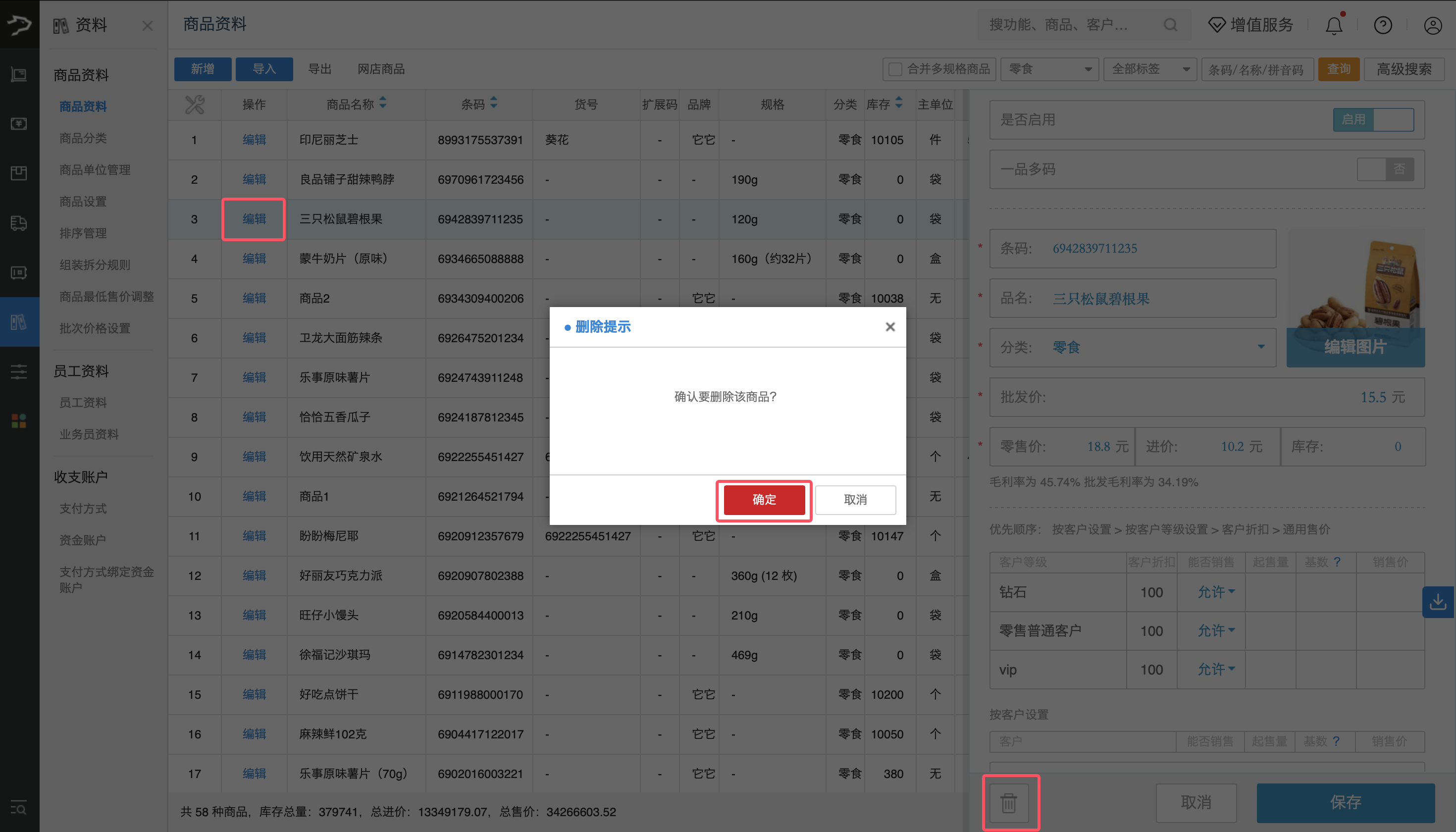
商品设置
在商品设置页面,可对商品属性进行批量设置,通过批量选择一次性实现多个商品的各类关键操作。
路径:资料-商品资料-商品设置
操作:
1、进入商品设置页面,选择要操作的功能(如 “更改商品分类”)。
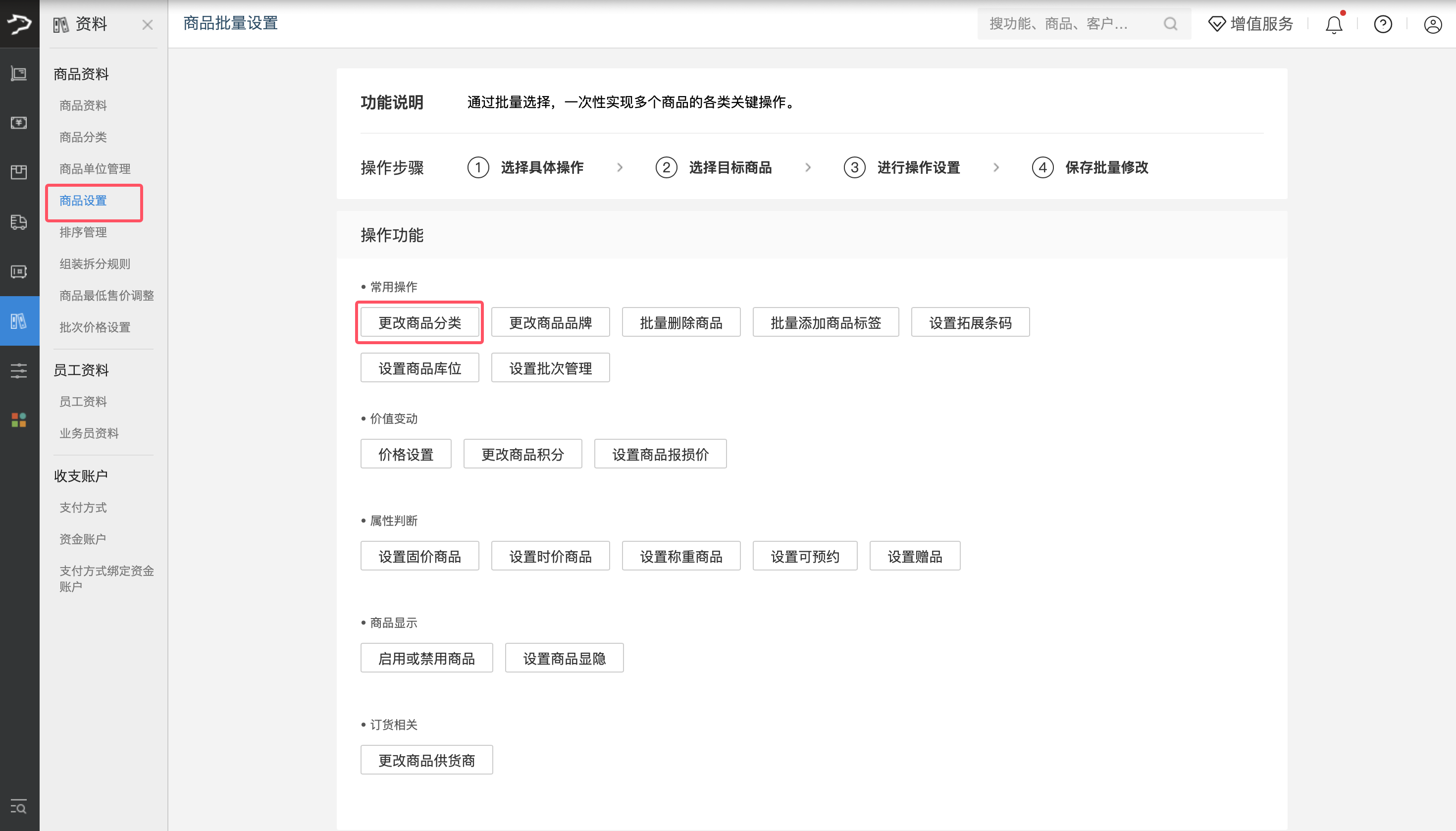
2、跳转至批量设置页面后,批量勾选需要调整的目标商品,点击底部【批量设置】按钮。
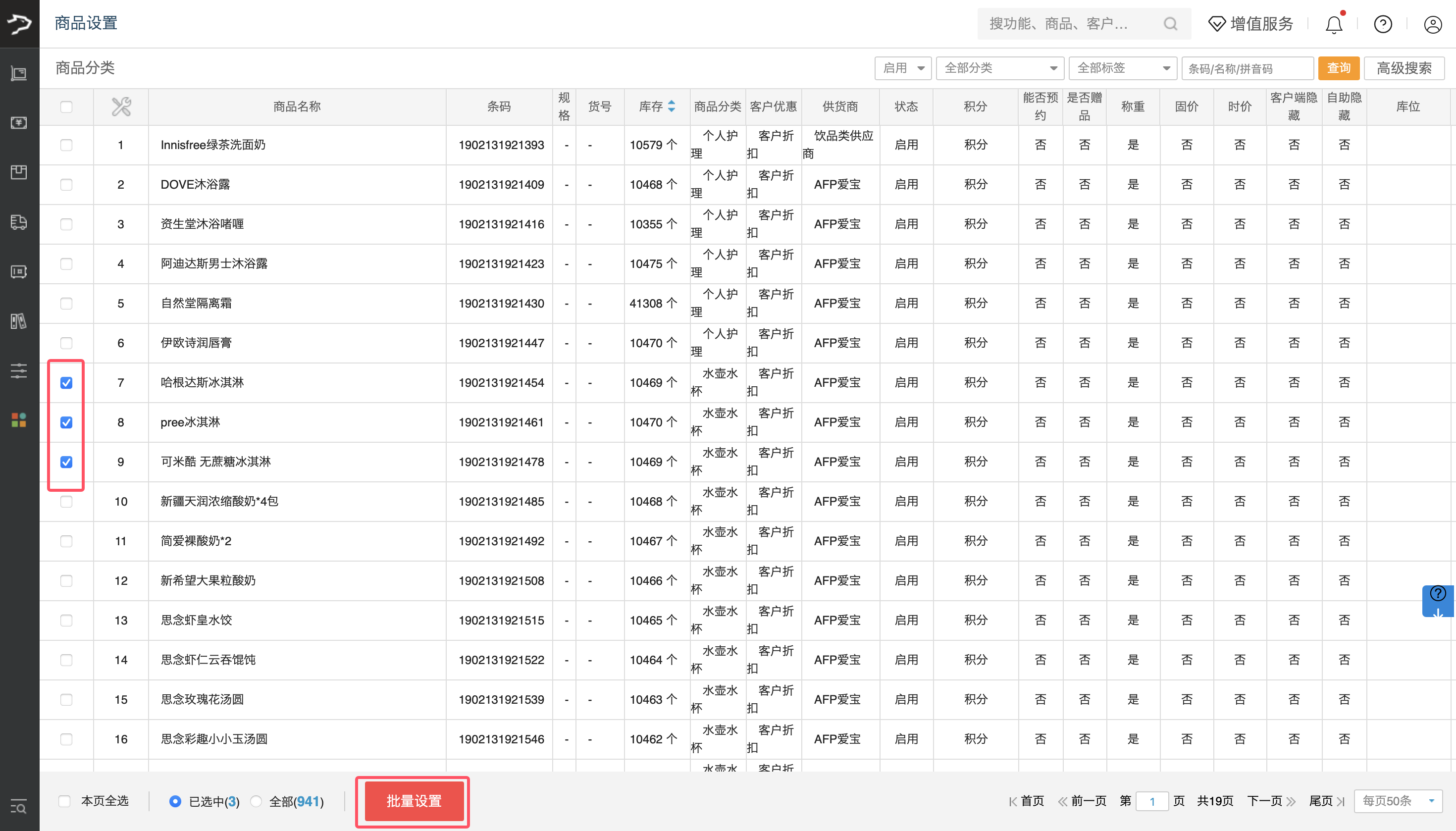
3、选择具体操作规则,确认无误后点击【确定】完成批量修改。
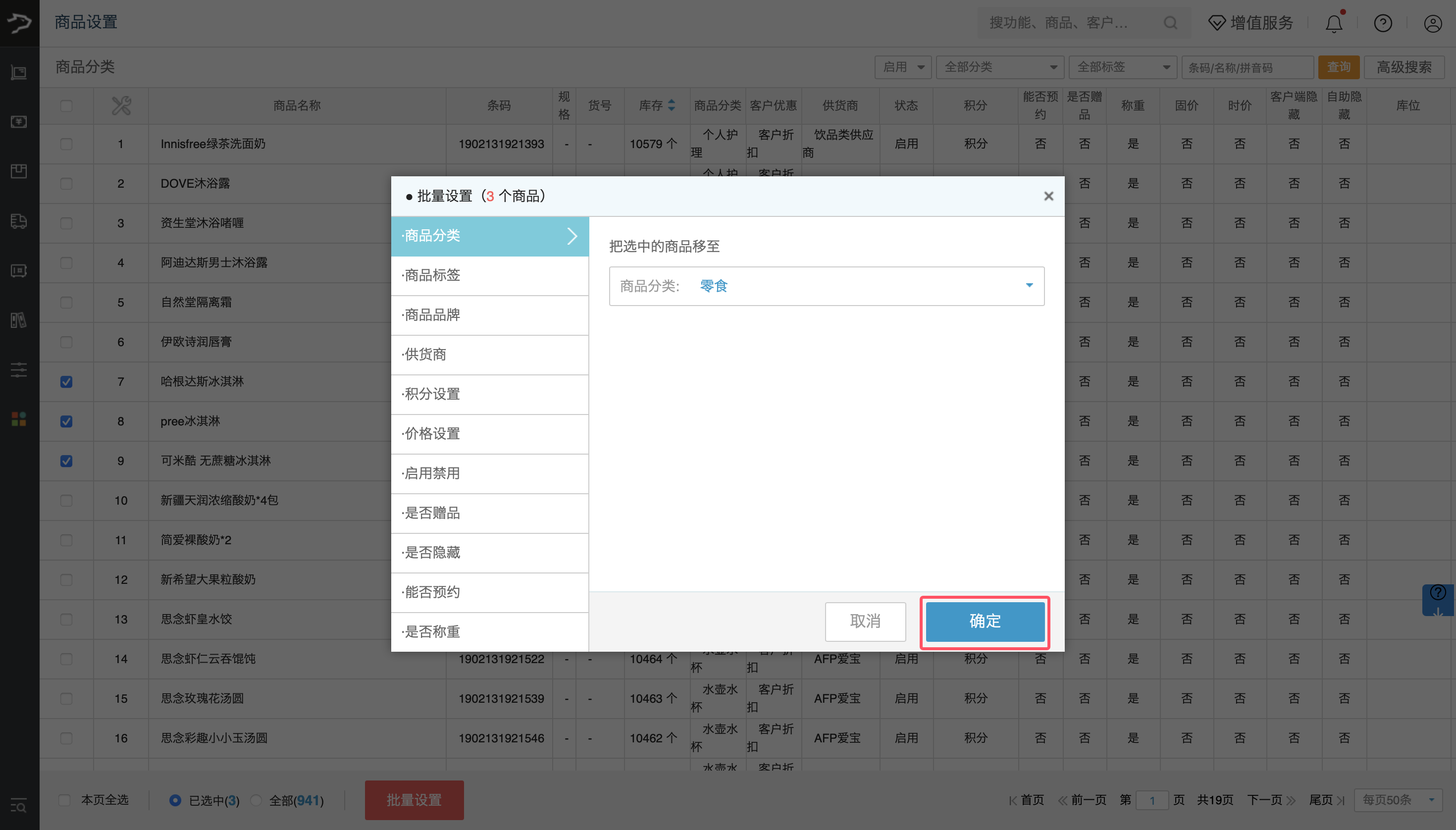
问题:
批发商贸如何复制商品资料到仓库?
回答:
亲,批发商贸复制商品资料到仓库操作步骤如下:
1.银豹批发商贸系统账号和仓库账号已经发给银豹技术配置
2.进入【云后台】-【资料】-【商品资料】复制到对应仓库即可。
详情参考:https://blog.pospal.cn/kb/5318
问题:
商品档案上的生产日期如何去掉?
回答:
商品档案上的生产日期支持修改。
操作步骤:登录云后台,点击【商品】--【商品资料】,选择需要修改的商品,点击【编辑】,选择新的生成日期时间,保存。
如果需要批量修改生成日期,可以在【商品资料】界面,点击【导出】,将资料导出成Excel表格,在表格中编辑修改,然后在【商品资料】点击【导入】,【已存在的商品是否更新】选择是,选择文件上传成功,日期则可以变更成功。
问题:
商品资料导出报错:规格列明重复,请修改商品自定参数名称、品牌列明重复,请修改商品自定义参数名称、列明重复,请修改商品自定义参数名称?
回答:
您好,这个报错需要检查您商品资料当中自定义名称,不能和系统当中原有的一样。
比如系统默认有规格,那么自定义1就不能改为规格。
操作步骤:进入云后台-【商品--【商品资料】-【编辑】-打开【完善下列商品拓展信息,有助于日常的经营管理】-单击【自定义】进行编辑。
温馨提示:连锁店的自定义属性名称需要登录总部账号操作
问题:
商品资料导出报错:规格列明重复,请修改商品自定参数名称、品牌列明重复
回答:
您好,这个报错需要检查您商品资料当中自定义名称,不能和系统当中原有的一样。
比如系统默认有规格,那么自定义1就不能改为规格。
操作步骤:进入云后台-【商品--【商品资料】-【编辑】-打开【完善下列商品拓展信息,有助于日常的经营管理】-单击【自定义】进行编辑。
温馨提示:连锁店的自定义属性名称需要登录总部账号操作
问题:
如何编辑商品资料?
回答:
进入银豹云后台,点击【商品】--【商品资料】,找到需要编辑的商品,点击【编辑】即可进行商品资料编辑。
问题:
我的店铺v3不支持商品改价吗?
回答:
您可以下载最新版我的店铺,登录后点击【工作台】-【商品】,点击商品去编辑价格